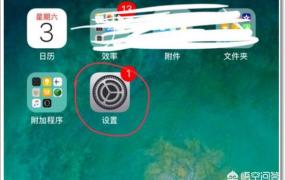苹果怎么改id密码,怎样更改apple id密码?
摘要1苹果怎么改id密码、首先打开Apple iPhone主页面,找到并点击打开“设置”。2、在“设置”界面,点下图红色箭头所指的位置。3、进入Apple ID的界面后,点“密码与安全性”。4、然后,在“
1苹果怎么改id密码、首先打开Apple iPhone主页面,找到并点击打开“设置”。



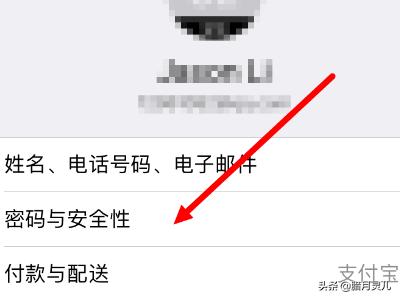
2、在“设置”界面,点下图红色箭头所指的位置。

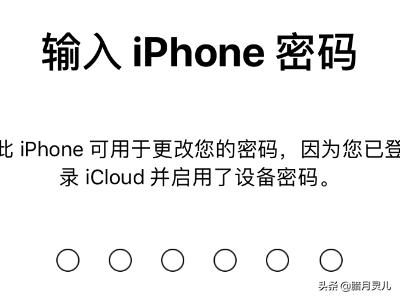


3、进入Apple ID的界面后,点“密码与安全性”。
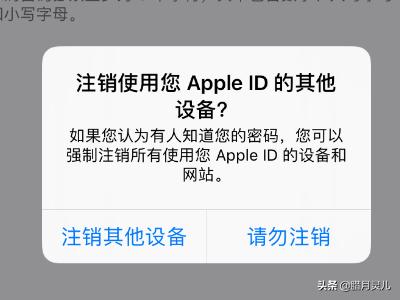

4、然后,在“密码与账户安全”的界面,点“更改密码”。
5、这时需要输入iPhone的密码,这个密码指的是解锁屏幕的密码。
6、接着就进入了更改密码的界面,这时我们需要输入新的密码,并在第二行再输入一次进行验证。
7、新密码输入后,点右上角的“更改”。
8、最后,会弹出一个对话框询问是否注销使用Apple ID的其他设备。如果没有陌生人知道密码,就不需要进行注销,点“请勿注销”就可以了。